Sicher wissen Sie bereits, dass das Windows-Betriebssystem nicht nur von einer CD, sondern auch von einem Flash-Laufwerk installiert werden kann. Um ein auf einem USB-Flash-Laufwerk aufgezeichnetes System automatisch auszuführen, müssen Sie mehrere zusätzliche Schritte ausführen, um einen Bootsektor auf einem Flash-Laufwerk zu erstellen. Der Bootsektor kann sowohl auf einem USB-Stick als auch auf einer tragbaren Festplatte selbst erstellt werden.
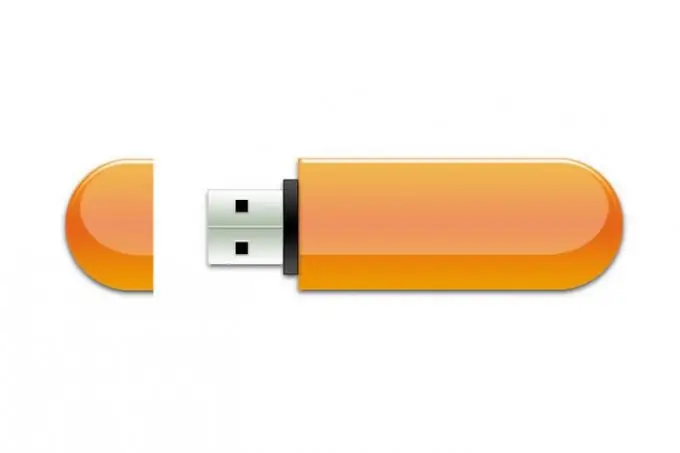
Notwendig
UltraISO-Software
Anweisungen
Schritt 1
Klicken Sie nach dem Starten des Programms auf das Menü "Datei" und wählen Sie den Punkt "Öffnen". Geben Sie im sich öffnenden Fenster den Pfad zum Image der Installationsdiskette mit dem System an. Klicken Sie auf die Schaltfläche "Öffnen".
Schritt 2
Klicken Sie im Hauptfenster des Programms auf das Boot-Menü und wählen Sie dann den Punkt "Festplatten-Image brennen". Zuerst werden Sie aufgefordert, Ihr Flash-Medium zu formatieren. Standardmäßig verfügt jedes Flash-Medium über das Dateisystem FAT oder FAT32. Wir interessieren uns für das NTFS-System. Daher formatieren wir es in NTFS. Achten Sie auf die Wahl der Formatierungsart. Schnellformatierung ist unerwünscht, deaktivieren Sie das Kontrollkästchen neben diesem Element.
Schritt 3
Nach der Formatierung wird das Fenster Disk Image schreiben angezeigt. Nach dem Klicken auf die Schaltfläche "Brennen" wird die Bildaufnahme gestartet. Unser Flash-Medium ist fertig. Es sind noch einige kleine Änderungen vorzunehmen.
Schritt 4
Wählen Sie alle Dateien auf dem USB-Stick aus, klicken Sie mit der rechten Maustaste, wählen Sie Eigenschaften aus dem Kontextmenü. Aktivieren Sie im sich öffnenden Fenster das Kontrollkästchen neben dem Element "Ausgeblendet". Klicken Sie dann auf die Schaltfläche "Übernehmen". Sie werden ein weiteres Fenster sehen, in dem Sie gefragt werden, wie Sie Dateien ausblenden möchten: Wenden Sie das Ausblenden auf die ausgewählten Elemente oder auf die ausgewählten Elemente und deren Anhänge an. Wählen Sie die zweite Option, Sie müssen alles ausblenden, was sich auf dem Flash-Laufwerk befindet.
Schritt 5
Starten Sie Ihren Computer nach diesen Schritten neu. Drücken Sie während des BIOS-Boots die Funktionstaste F12 (für Laptop) oder Delete (um das Bootgerät im Computer auszuwählen). Sie müssen USB-HDD starten.
Schritt 6
Wenn der Download erfolgreich ist, können Sie beliebige Dokumente oder andere Dateien auf dieses Flash-Laufwerk schreiben, das System wird nicht von diesem Medium gelöscht, da alle Dateien ausgeblendet werden.






